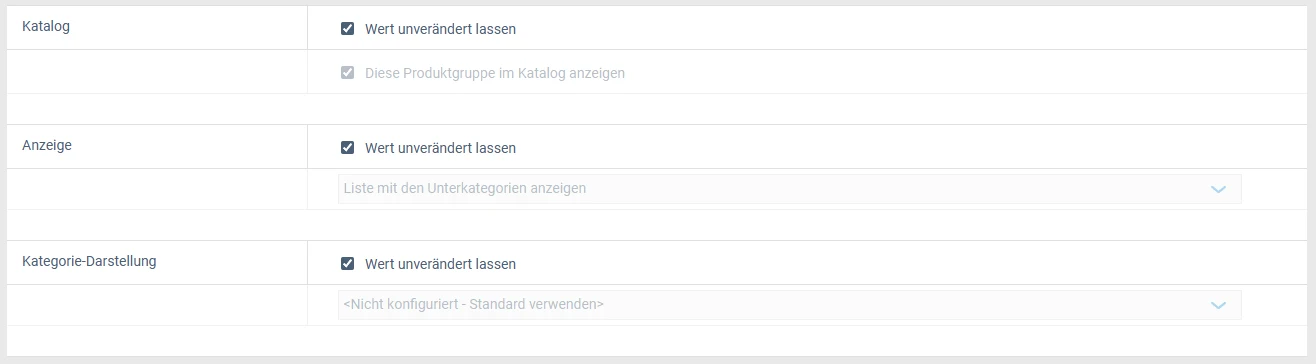In diesem Beitrag gehen wir auf die Massenmutation von Produkten und von Produktgruppen ein. Diese Funktion nimmt Ihnen viel Arbeit ab. Wenn Sie an mehreren Produkten eine Änderung vornehmen wollen, dann brauchen Sie nur eine Aktion dafür.
Die Massenmutation ist ein hervorragendes Werkzeug, um mehrere Produkte oder Produktgruppen gleichzeitig zu bearbeiten. In dieser Dokumentation zeigen wir Ihnen, wie Sie Massenmutationen für Ihre Produkte und Produktgruppen durchführen können.
Massenmutation von Produkten
- Gehen Sie über das Menü zu Artikelstamm > Artikelstamm > Produkte. Hier werden Ihnen alle bisher erfassten Produkte aufgelistet.
- Links neben jedem Produkt in der Liste befindet sich ein Kästchen. Bei Aktivierung des Kästchens können Sie ein oder mehrere Produkte bearbeiten oder löschen. Mit Aktivierung des obersten Kästchen werden alle Kästchen auf einmal ausgewählt. Danach können Sie die Häkchen weiterhin bei Bedarf individuell entfernen.
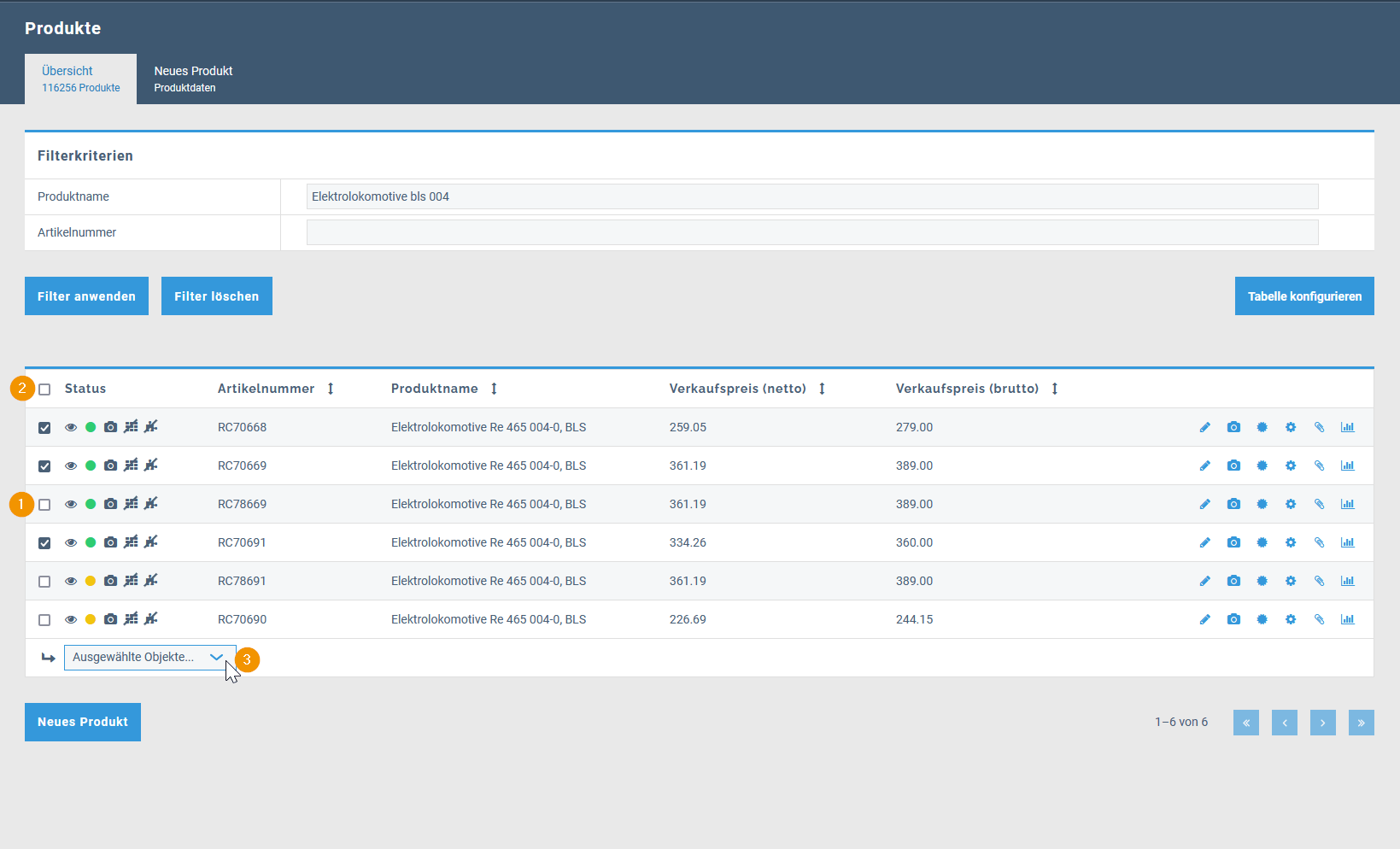
- Zuunterst befindet sich ein Dropdown-Menü "Ausgewählte Objekte".
- «Löschen»: Falls Sie die ausgewählten Produkte löschen möchten, aktivieren Sie diese Option.
- «Bearbeiten»: Falls Sie die angewählten Produkte bearbeiten möchten, aktivieren Sie diese Option.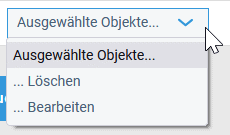
- Hier können Sie folgende Änderungen vornehmen:
Im Katalog anzeigen: Wählen Sie hier zwischen «Wert unverändert lassen» (die Katalog-Einstellungen der Produkte so belassen) und «Produkt im Katalog anzeigen».
Verfügbarkeiten: Hier können Sie eine andere Verfügbarkeit für die Produkte wählen oder die Einstellungen in diesem Bereich unverändert lassen.
Aktion: Sie können hier den Aktionspreis beibehalten, ihn entfernen oder aber eine neue Aktion erstellen.
Sortierung: Setzen Sie hier nach Wunsch die Zahl ein, nach der die Produkte angeordnet werden sollen, wenn sie z.B bei der Produktsortierung nach "Priorität/Sortierschlüssel" sortiert werden.
Hersteller/Marke: Hier haben Sie die Möglichkeit, einen Hersteller bzw. eine Marke für die Produkte zu wählen.
Produktgruppen: Hier gibt es folgende Einstellungen:
- «Kategorien beibehalten»
- «Neue Kategorie» (eine für alle zuvor ausgewählten Produkte)
- «Hauptkategorie setzen/hinzufügen»
- «Kategorie entfernen»
- «Alle Kategorien entfernen und neu hinzufügen»
Merkmale: Setzen oder entfernen Sie ein Produktmerkmal.
Achten Sie darauf, dass Sie bei den Änderungsoptionen, die Sie beibehalten möchten, das Kontrollkästchen «Wert unverändert lassen» oder das Kontrollkästchen «Kategorien beibehalten» aktivieren!
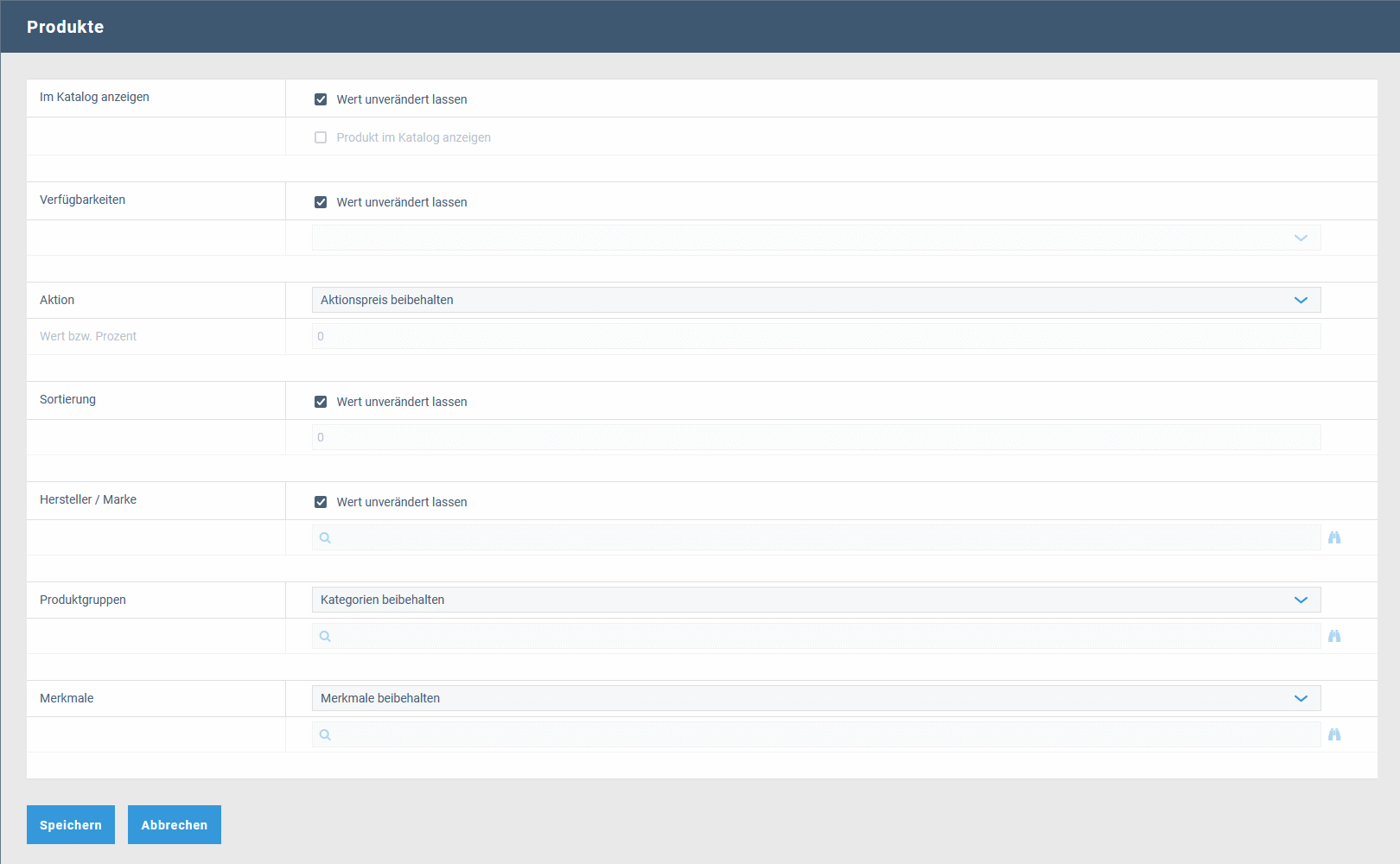
Massenmutation von Produktgruppen
- Gehen Sie über das Menü zu Artikelstamm > Kategorien > Produktgruppen. Hier werden Ihnen alle bisher erfassten Produkte aufgelistet.
- Links neben jedem Produkt in der Liste befindet sich ein Kästchen. Bei Aktivierung des Kästchens können Sie ein oder mehrere Produkte bearbeiten oder löschen. Mit Aktivierung des obersten Kästchen werden alle Kästchen auf einmal ausgewählt. Danach können Sie die Häkchen weiterhin bei Bedarf individuell entfernen.
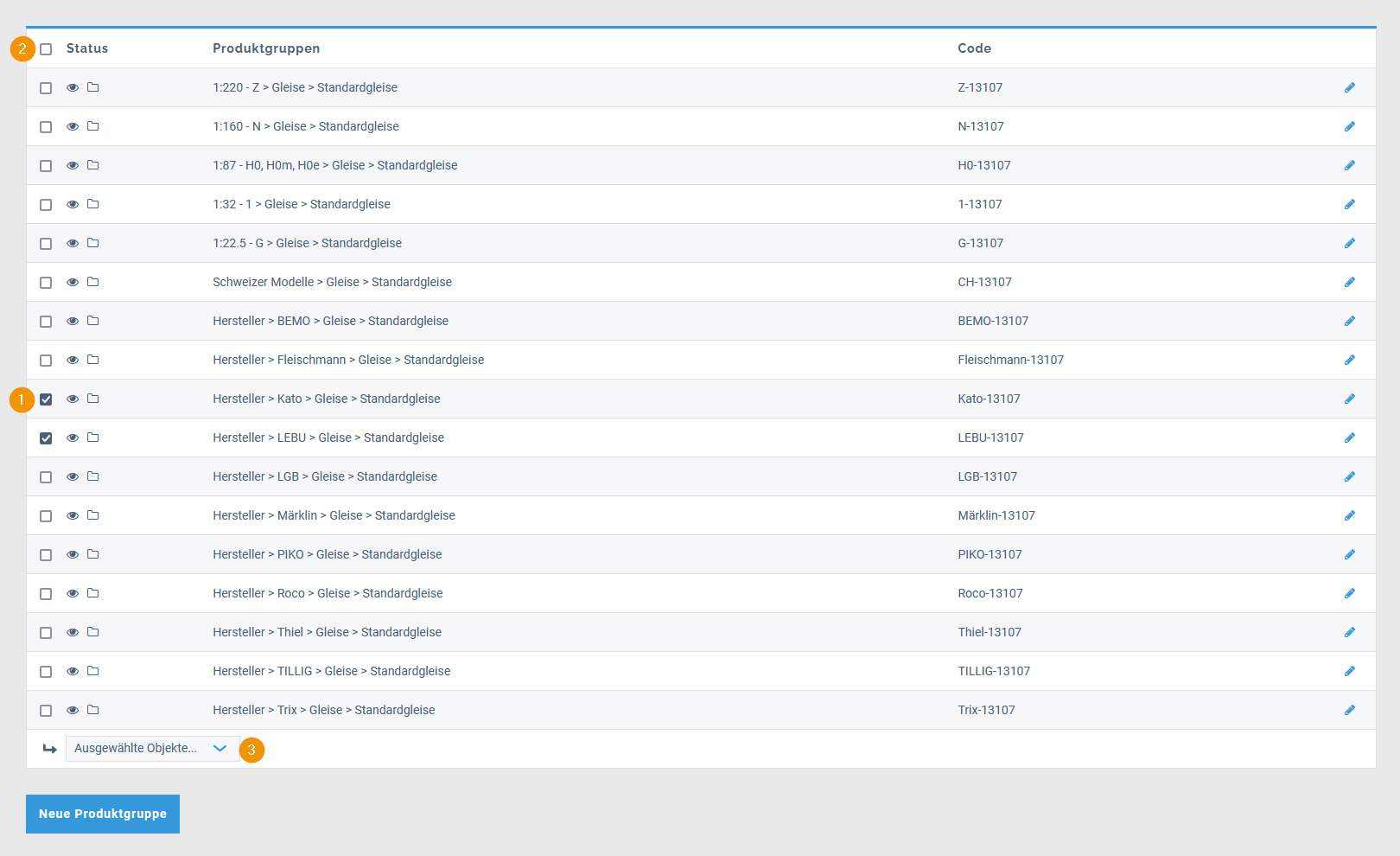
- Zuunterst befindet sich ein Dropdown-Menü "Ausgewählte Objekte".
- «Löschen»: Falls Sie die ausgewählten Produktgruppen löschen möchten, aktivieren Sie diese Option.
- «Bearbeiten»: Falls Sie die angewählten Produktgruppen bearbeiten möchten, aktivieren Sie diese Option.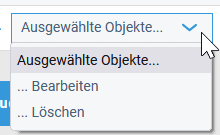
- Hier können Sie folgende Änderungen vornehmen:
Katalog: Wählen Sie hier zwischen «Wert unverändert lassen» (die Katalog-Einstellungen der ausgewählten Produktgruppen so belassen) und «Dieses Produktgruppe im Katalog anzeigen».
Anzeige: Hier können Sie eine andere Anzeige für die Produktgruppe wählen oder die Einstellungen in diesem Bereich unverändert lassen.
Kategorie-Darstellung: Hier können Sie eine Kategorie-Darstellung wählen.
Weitere Informationen dazu finden Sie unter Kategorie-Übersicht.
Achten Sie darauf, dass Sie bei den Änderungsoptionen, die Sie beibehalten möchten, das Kontrollkästchen «Wert unverändert lassen» aktivieren!